win11系统怎么设置游戏模式?|win11电脑设置游戏模式的方法
发布:2023-08-21 作者:7xp 分类:常见问题相信很多用户在使用win11系统时都会遇到各种各样的问题,最近有不少用户在玩游戏时总是会出现卡顿的情况,导致体验感极差,因此部分用户想要设置系统中的游戏模式,具体该如何操作呢?下面就给大家带来win11系统游戏模式的设置方法吧!
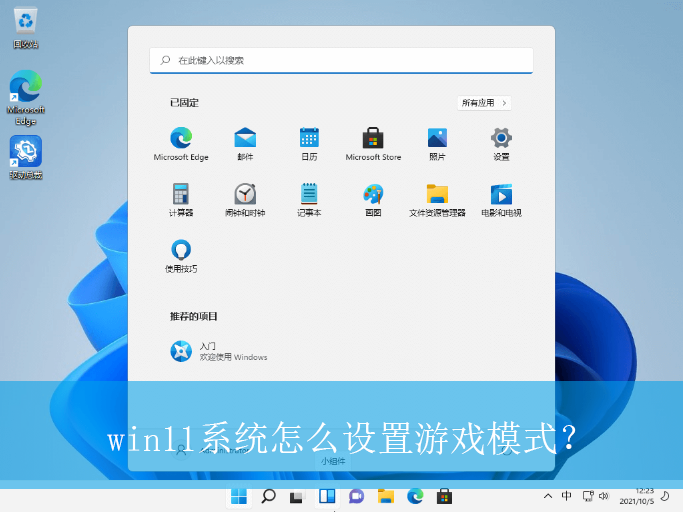
详细的操作方法如下:
1、首先,点击桌面任务栏的“开始菜单”,选择打开“设置”界面,如图所示;
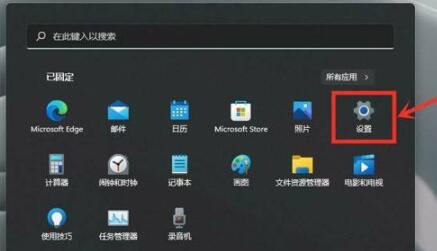
2、接着,在打开的界面中,依次点击“游戏-游戏模式”选项,如图所示;
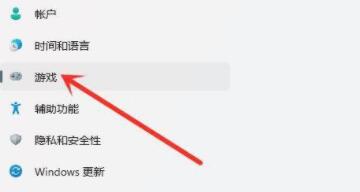
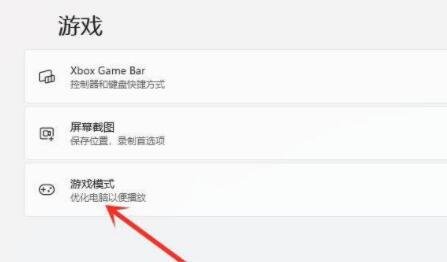
3、然后,找到并点击下方的“图形”选项,如图所示;
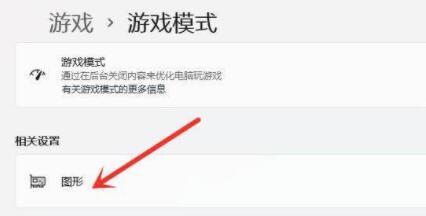
4、随后,点击“浏览”选项,在弹出的窗口中选择需要修改的游戏后,点击“选项”,如图所示;
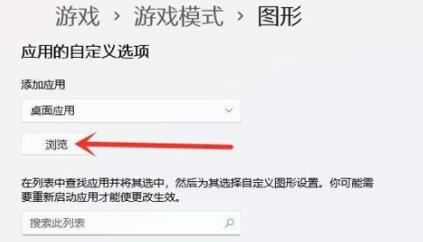
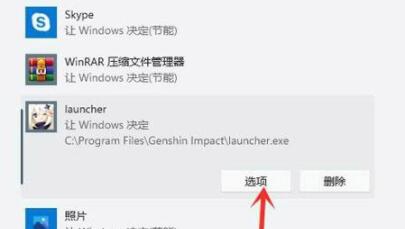
5、最后,在弹出的窗口中,勾选“高性能”选项即可实现游戏的高性能运行,如图所示;
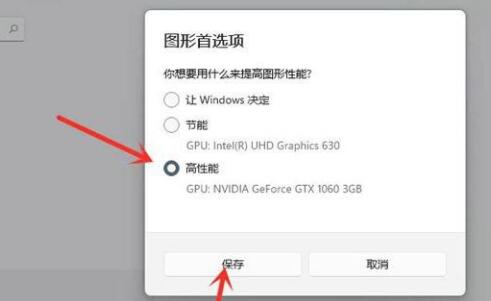
以上就是win11系统怎么设置游戏模式?|win11电脑设置游戏模式的方法的文章,如果这篇文章的方法能帮到你,那就收藏7XP系统联盟网站,在这里会不定期给大家分享常用装机故障解决方法
- 下载排行榜more +
- 1Win10_64位 22H2 专业版(适用游戏)
- 2Win7_64 SP1 旗舰版 (适用游戏)
- 3Win11_64位 24H2 专业版
- 4Win7_64 SP1 旗舰版 (适用办公)
- 5Win10_64位 22H2 专业版(适用办公)
- 6Win7_32位 SP1 旗舰版(适用游戏)
- 7WinXP_SP3 纯净版 (适用游戏)
- 8Win10_64位 22H2 企业版
- 9Win7_32位 SP1 旗舰版(适用办公)


 雨林木风系统
雨林木风系统 深度技术系统
深度技术系统 电脑公司系统
电脑公司系统 萝卜家园系统
萝卜家园系统 番茄花园系统
番茄花园系统